函数FILTER当前在Excel2021,Excl365,最新WPS版本中可用。
=FILTER(查找区域,条件,备用返回值)
它可以很灵活地实现各种条件下的数据查找,在数据查找领域称王称霸30年之久的VLOOKUP在FILTER面前简直就是弱鸡。
一对一查找
=FILTER(D:D,A:A=F2)
在D列查找指定姓名对应的薪资。
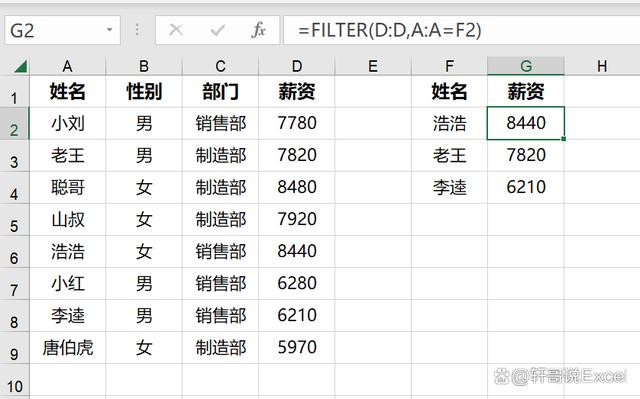
一对多
查找销售部的姓名清单,一个查找条件返回多个查找结果,以数组的形式溢出显示:
=FILTER(A:A,C:C=F1)
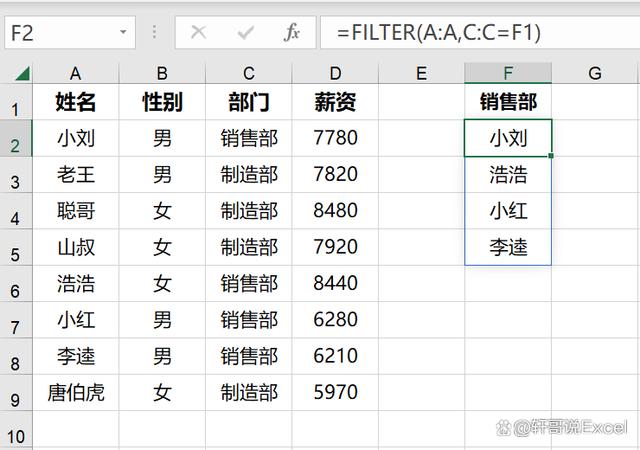
一对整
查找销售部所有人的姓名及所有信息,只需把整体数据区域作为查找区域:
=FILTER(A:D,C:C="销售部")
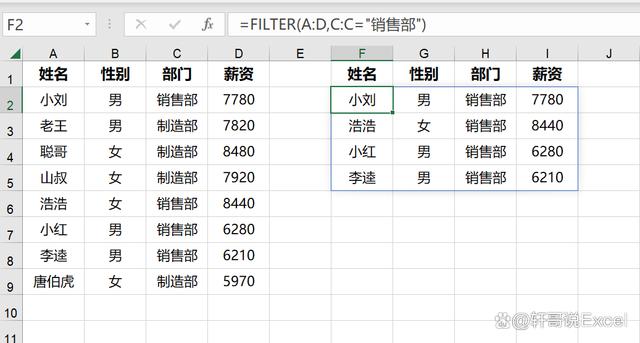
横向查找
FILTER也可以支持横向数据的查找:
=FILTER($4:$4,$1:$1=B7)
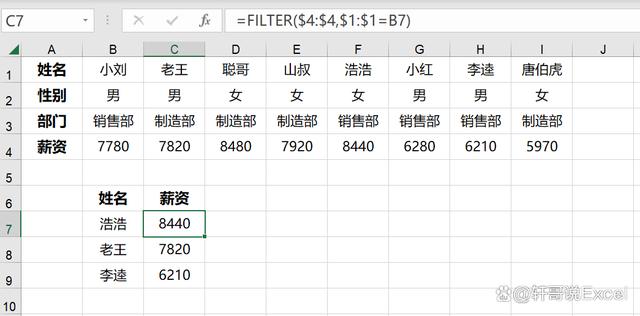
多条件(与)
实际工作中查找条件很可能不止一个,如果是多个条件同时满足,统统放进FILTER的第二参数,用星号(*)将其连接即可:
=FILTER(A:A,(B:B="女")*(D:D>8000))
注意第二参数包含的2个条件:性别为女;薪资大于8000
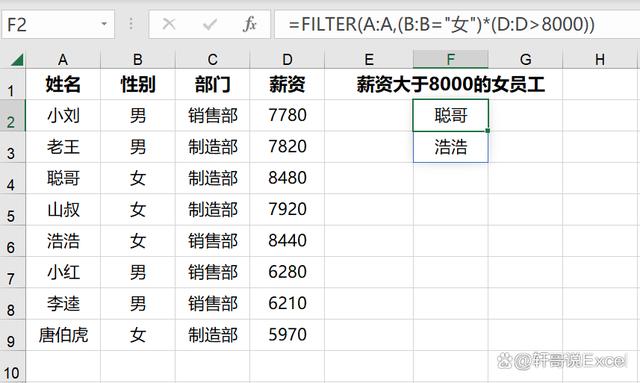
多条件(或)
有多个条件,但只需满足其中之一或几个,同样把所有条件设置到第二参数,用加号(+)连接即可:
=FILTER(A:A,(B:B="女")+(D:D>8000))
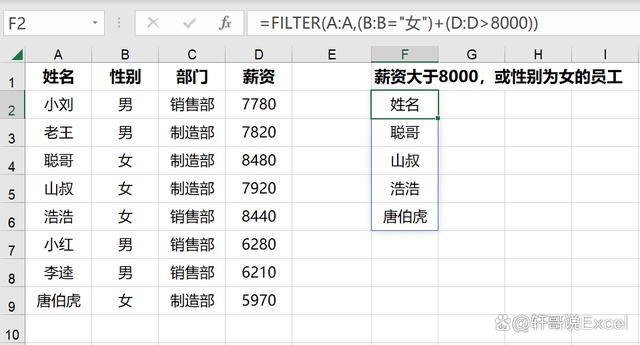
备用返回值
FILTER第三参数用于指定查找失败时的返回值,例如找不到安全部时返回“没有这个部门”:
=FILTER(A:D,C:C="安全部","没有这个部门")
第三参数也可以再次套用函数来实现更为复杂的功能。
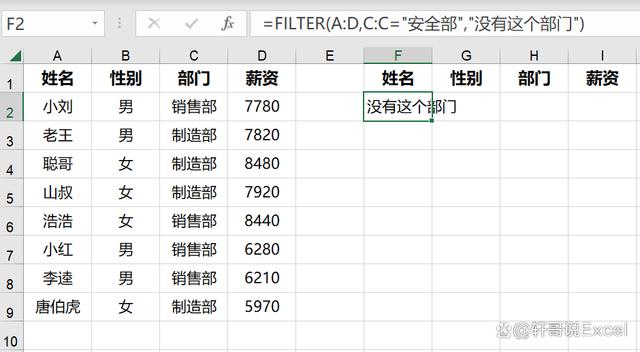
转置
搭配TRANSPOSE可以将FILTER的结果进行行列转置:
=TRANSPOSE(FILTER(A:A,C:C=E2))

二维查询
二维数据的查找是Excel中经久不衰的话题,主流的方法是VLOOKUP+MATCH,INDEX+MACH.
FILTER+FILTER嵌套也能实现同样的效果:
=FILTER(FILTER($A$2:$D$9,$A$1:$D$1=G$1),$A$2:$A$9=$F2)
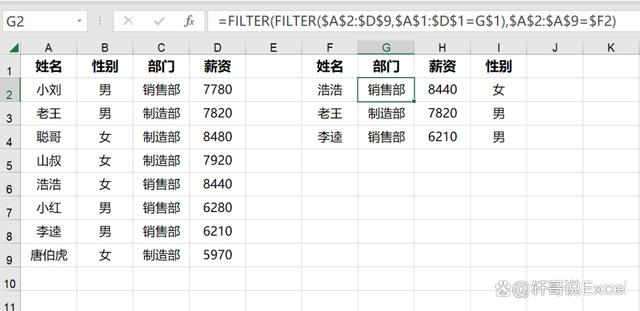
返回不连续的列
在Excel365中搭配函数CHOOSECOLS可以让二维查找变得更加简单,即便是查找项目的数量和顺序与原数据都不一致的情况:
=CHOOSECOLS(FILTER(A:F,B:B=H2),5,3,1,6)
其逻辑是FILTER查找返回整体数据后,用CHOOSECOLS提取所需的列。
相对于FILTER+FILTER嵌套,这种方式更容易理解,也避免了繁杂的相对引用和绝对引用设置,大大降低公式难度。
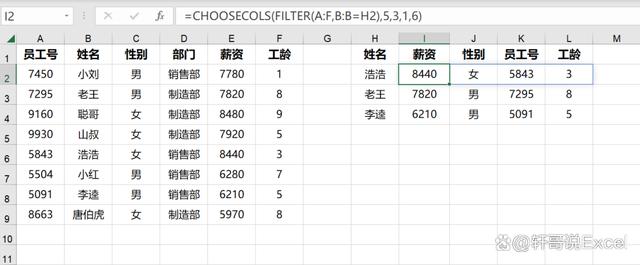
搭配XMATCH返回不连续的列
上个公式中CHOOSCOLS的参数3,5,1,6表示从FILTER返回的数据中提取第3,5,1,6列,如果要返回的列数更多,手动输入难免有出错的风险,于是再嵌套XMATCH来获取:
=CHOOSECOLS(FILTER(A:F,B:B=H2),XMATCH($I$1:$L$1,$A$1:$F$1,0))
XMATCH也是Excel365函数,其作用是返回I1:L1在A1:F1中的相对位置。
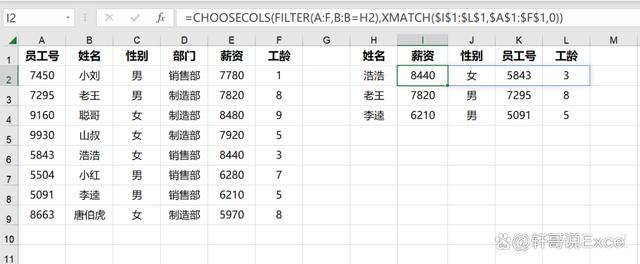
建立Excel数组思维,学会数组公式,刻不容缓























 1346
1346

 被折叠的 条评论
为什么被折叠?
被折叠的 条评论
为什么被折叠?








